戴尔怎么用雨林木风uefi版安装win8系统
时间:2016-04-27 来源:互联网 浏览量:
大家知道用uefi装win8系统是一种比较新的安装系统方法,但是很多用户对这种安装方法不是很了解,下面小编就跟大家说说戴尔怎么用雨林木风uefi版安装win8系统。
戴尔用雨林木风uefi版安装win8系统的方法:
1、将u盘启动盘uefi版U盘插入到电脑USB接口中,启动电脑,按F12进去选择引导设备界面,选择UEFI开头的U盘名称,回车确定即可;
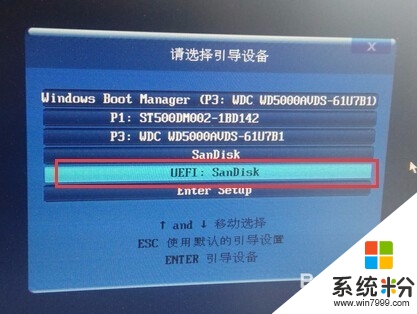
2、进入uefi版PE系统安装系统前,根据“怎么转化分区类型为guid格式”,对整个硬盘格式进行转换;
3、在PE一键装机工具界面,点击“浏览”将U盘上要安装的系统镜像添加进来,在磁盘列表中点击选择C盘,然后点击确定即可,如图所示;
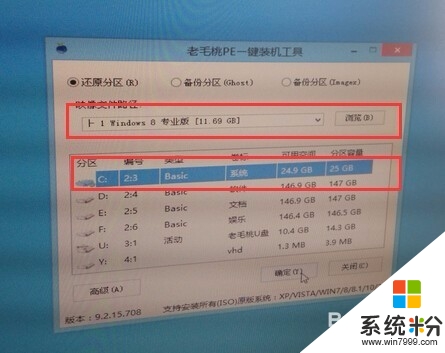
4、随后在提示框中点击“确定”即可,如图所示;
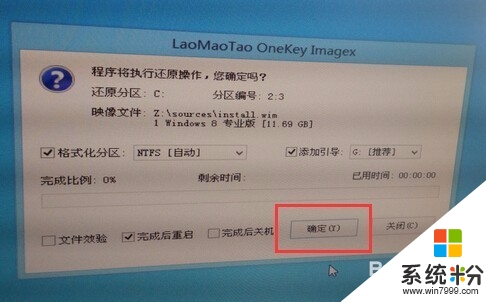
5、随后我们就可以看到电脑正在进行安装系统,耐心等待系统自动安装完毕即可,如图所示。


我要分享:
相关教程
- ·雨林木风win7系统如何安装WIN8做双系统 雨林木风win7系统怎样安装WIN8做双系统
- ·雨林木风WIN8.1系统怎么设置不休眠【图文教程】
- ·戴尔笔记安装win8系统方法【图文教程】
- ·戴尔电脑安装64位win7或win8扬声器无声音怎么解决 如何解决戴尔电脑安装64位win7或win8扬声器无声音
- ·怎么使用U盘安装WIN7/WIN8系统 使用U盘安装WIN7/WIN8系统方法
- ·用U盘安装原版WIN7系统/win8系统的方法。如何用U盘安装原版WIN7系统/win8系统?
- ·win8系统无法打开IE浏览器怎么办|win8系统IE浏览器无法正常打开的处理方法
- ·win8系统如何截取弹出式菜单
- ·win8.1系统处理开机时闪一下才能进入桌面的方法
- ·Win8.1天气无法加载怎么办?
Win8系统教程推荐
- 1 找回win8纯净版系统语言栏的操作方法有哪些 如何找回win8纯净版系统语言栏的操作
- 2 Win8.1正式版怎样自动导出iPhone照片和视频 Win8.1正式版自动导出iPhone照片和视频的方法有哪些
- 3 win8电脑家庭组提示无法正常退出怎么解决? win8电脑家庭组提示无法正常退出怎么处理?
- 4win8系统宽带怎样设置自动联网? win8系统宽带设置自动联网的方法有哪些?
- 5ghost Win8怎样设置开机自动联网 ghost Win8设置开机自动联网的方法有哪些
- 6ghost win8系统语言栏不见如何找回 ghost win8系统语言栏不见找回的方法有哪些
- 7win8重命名输入法不能正常切换的解决办法有哪些 win8重命名输入法不能正常切换该如何解决
- 8Win8分屏显示功能使用的方法有哪些 Win8分屏显示功能如何使用
- 9怎样让win8电脑兼容之前的软件? 让win8电脑兼容之前的软件的方法有哪些?
- 10怎样解决ghost win8频繁重启的烦恼 解决ghost win8频繁重启的烦恼的方法
Win8系统热门教程
- 1 怎样处理win8系统禁止开机扫描驱动器 如何处理win8系统禁止开机扫描驱动器
- 2 找回Win8系统开始“桌面”磁贴
- 3 win8系统怎么查看系统是否正版,win8系统确认正版的方法
- 4win8使用“系统刷新”和“系统重置”功能方法 win8怎么使用“系统刷新”和“系统重置”功能
- 5ghost win8.1运行PS出现闪屏的解决方法
- 6win8的网络类型怎么修改,win8网络类型修改方法
- 7Win8.1系统设置"睡眠唤醒密码"的有效办法,Win8.1系统怎麽设置"睡眠唤醒密码”
- 8win8提示电脑遇到问题需要重新启动怎么修复
- 9win8.1系统如何技巧性的优化磁盘? win8.1系统技巧性的优化磁盘的方法
- 10win8怎样将U盘与存储设备和驱动器分开显示 win8将U盘与存储设备和驱动器分开显示的方法
